wps2019怎么批量将数字加上5?
star蓦然回首
我们在使用wps2019编辑表格的时候,想要把整列数据统一加5,这时该怎么操作呢?
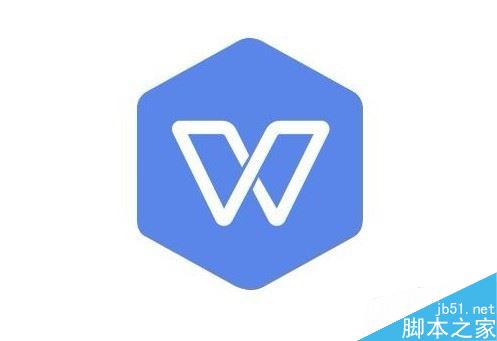
wps2019怎么批量将数字加上5?
我们在电脑上用wps2019打开要编辑的表格,然后点击菜单栏的“特色应用”菜单项。
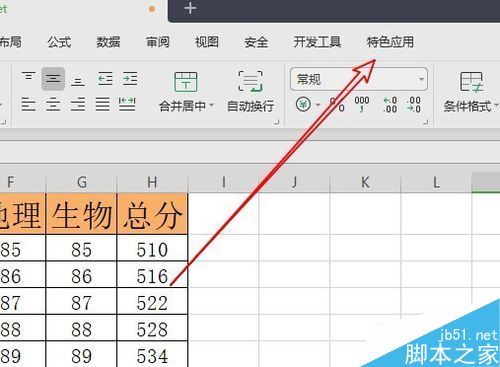
接下来我们点击特色应用工具栏上的“智能工具箱”图标。
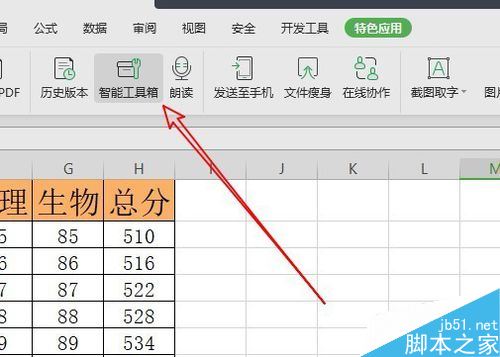
这样我们就可以在wps2019菜单栏看到“智能工具箱”的菜单项。
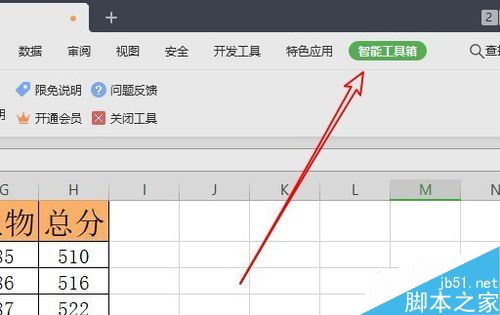
接下来我们选中想要操作的整列数据。
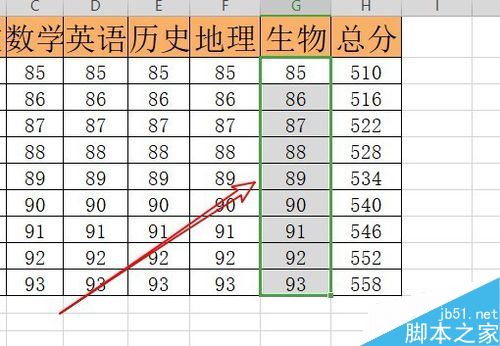
然后我们点击智能工具箱工具栏上的“单元格处理”下拉按钮。
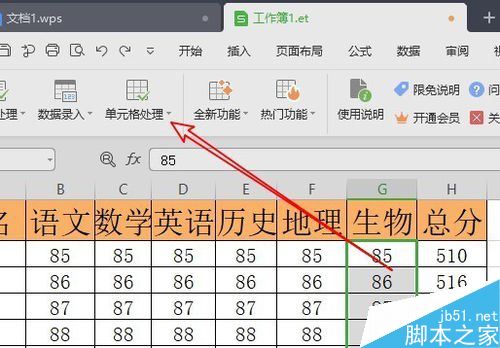
我们点击弹出的单元格处理下拉菜单中的“加减乘除/加上”菜单项。
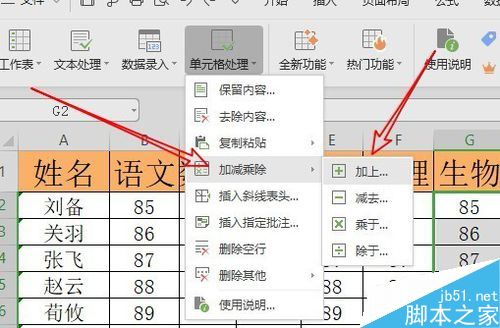
这时就会弹出“统一计算”的窗口,在窗口中输入要添加的数字5,最后点击确定按钮。
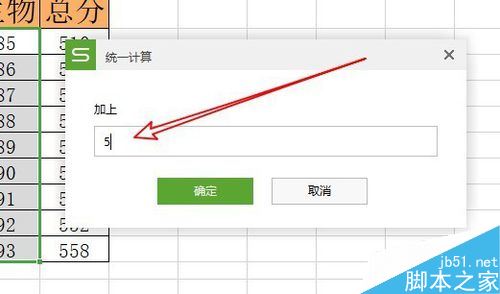
这时我们可以看到选中的整列已统一添加5了。
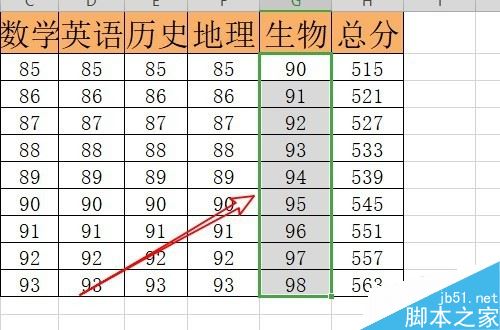
推荐:
wps2019怎么删除云文档?wps2019备份云文档的删除方法
wps2019如何将文档、表格区分开?wps2019区分文档、表格教程
wps2019表格中怎么开启护眼模式?wps2019开启护眼模式教程
以上就是本篇文章的全部内容了,希望对各位有所帮助。如果大家还有其他方面的问题,可以留言交流,请持续关注脚本之家!

